Мобильные устройства, такие как смартфоны, планшеты и ноутбуки, стали неотъемлемой частью нашей повседневной жизни. Все мы стремимся получить максимально быстрый и стабильный интернет в любом уголке нашего дома. Однако, часто бывает так, что сигнал wifi роутера не проникает в отдаленные комнаты или на улицу, что приводит к плохому качеству сигнала и медленной скорости интернета. В этой статье мы рассмотрим один из способов увеличить диапазон wifi сети при помощи другого роутера.
Один из популярных способов увеличения диапазона wifi сети - использование второго роутера в качестве репитера сигнала. Репитеры wifi устройства, усиливающие сигнал роутера.
Чтобы использовать второй роутер в качестве репитера, нужно выполнить несколько шагов. Подключите второй роутер к основному с помощью LAN кабеля. Настройте второй роутер на режим репитера через веб-интерфейс, введя данные основного роутера - имя сети (SSID) и пароль. Нажмите "Применить" и перезагрузите роутер.
После настройки репитера, расположите его в зоне усиления сигнала основного роутера. Таким образом, вы получите wifi сеть с увеличенным диапазоном, что позволит вам пользоваться интернетом в любой точке вашего дома или даже на улице.
Подключение второго роутера

Если у вас уже есть основной роутер для передачи сигнала Wi-Fi, вы можете увеличить его диапазон, добавив второй роутер в качестве расширителя сети.
Для подключения второго роутера выполните следующие шаги:
- Подключите второй роутер к основному с помощью сетевого кабеля. Найдите порт LAN в основном роутере (чаще всего желтого цвета) и подключите один конец кабеля к нему. Затем подключите другой конец к порту WAN (синего цвета) на втором роутере.
- Включите второй роутер и дождитесь его полной загрузки.
- Зайдите в настройки второго роутера, введя IP-адрес в адресной строке браузера.
- В разделе "Режим работы" или "Сеть" выберите "Репитер" или "Мост".
- Настройте Wi-Fi параметры второго роутера таким образом, чтобы SSID и пароль совпадали с основным роутером.
- Сохраните настройки и перезагрузите второй роутер.
После выполнения этих шагов, второй роутер будет работать в качестве расширителя Wi-Fi сети. Таким образом, вы сможете увеличить диапазон и площадь покрытия Wi-Fi сигналом.
Шаг 1: Выбор второго роутера с поддержкой режима передачи

Режим WDS позволяет роутерам обмениваться сигналом между собой без проводных соединений, создавая расширенную сеть Wi-Fi для увеличения покрытия и диапазона сигнала.
Выбирая второй роутер, убедитесь, что он поддерживает режим WDS и его частотный диапазон совместим с первым роутером, чтобы избежать интерференций.
После выбора подходящего роутера с режимом передачи WDS можно приступать к настройке соединения между роутерами.
Шаг 2: Подключение второго роутера к основному роутеру посредством Ethernet-кабеля
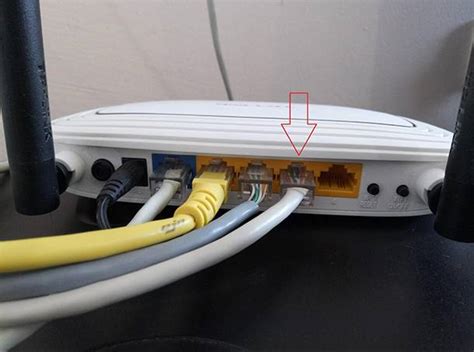
Чтобы расширить диапазон wifi своего роутера, подключите второй роутер к основному посредством Ethernet-кабеля.
1. Подключите Ethernet-кабель к LAN-порту на основном роутере и WAN-порту на втором роутере.
2. Убедитесь, что оба роутера выключены.
3. Подключите второй роутер к питанию и включите его.
4. Дождитесь, пока оба роутера загрузятся и начнут работу.
Теперь второй роутер успешно подключен к основному и готов к настройке расширенной сети wifi.
Шаг 3: Конфигурация второго роутера в качестве репитера сигнала

После подключения второго роутера к основному, его нужно настроить как репитер сигнала для увеличения диапазона Wi-Fi сети. Вот что нужно сделать:
- Определите IP-адрес второго роутера, подключив компьютер к нему через Ethernet-кабель и открыв командную строку для Windows ("ipconfig") или для Mac и Linux ("ifconfig").
- Введите IP-адрес второго роутера в браузере, чтобы открыть страницу настроек.
- Войдите в настройки роутера, используя стандартные учетные данные (обычно "admin" и "admin" или "password").
- Найдите раздел настроек Wi-Fi или Wireless. В этом разделе вы должны найти опцию "Режим репитера" или "Режим повторителя". Включите эту опцию.
- Выберите главный роутер в списке доступных сетей Wi-Fi. Введите пароль для подключения к сети.
- Сохраните изменения и перезагрузите второй роутер.
После перезагрузки второго роутера он будет работать как репитер сигнала и расширит диапазон вашей Wi-Fi сети. Теперь вы можете наслаждаться более стабильным и сильным сигналом Wi-Fi во всей вашей домашней сети.
Настройка параметров репитера

Когда у вас есть второй роутер, который будет использоваться в качестве репитера, необходимо настроить его параметры для расширения диапазона Wi-Fi сети. Вот несколько шагов, которые вам нужно выполнить:
- Подключите второй роутер к компьютеру с помощью сетевого кабеля.
- Откройте веб-браузер и введите IP-адрес второго роутера.
- Войдите в настройки роутера, введя имя пользователя и пароль (обычно это admin/admin).
- Перейдите в раздел настроек Wi-Fi.
- Включите режим репитера (режим моста или точки доступа).
- Выберите существующую Wi-Fi сеть, которую вы хотите расширить.
- Введите пароль Wi-Fi сети.
- Настройте новое имя и пароль для второго роутера.
- Сохраните изменения и перезагрузите роутер.
После этого второй роутер будет работать в режиме репитера и расширит диапазон вашей Wi-Fi сети. Расположите роутер в удобном месте для лучшего сигнала. Теперь ваш Wi-Fi будет шире и стабильнее.
Шаг 1: Вход в настройки второго роутера через веб-интерфейс
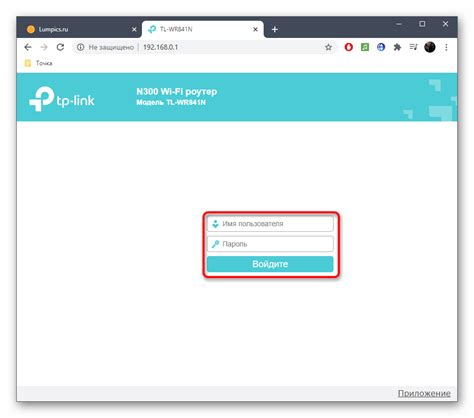
Первым шагом необходимо войти в настройки второго роутера через веб-интерфейс для его конфигурации. Для этого выполните следующие действия:
- Подключите компьютер к второму роутеру сетевым кабелем или беспроводным соединением.
- Откройте веб-браузер и введите IP-адрес второго роутера в адресной строке.
- Нажмите Enter, чтобы перейти на страницу входа в настройки роутера.
- Введите учетные данные для доступа. Обычно это логин и пароль из документации или корпуса роутера.
- Нажмите Вход или ОК, чтобы войти в настройки роутера.
После успешного входа в настройки второго роутера можно продолжить настройку для увеличения диапазона WiFi.